
Περιεχόμενο
- στάδια
- Μέθοδος 1 Διαγνώστε ένα πρόβλημα με την παροχή ενέργειας
- Μέθοδος 2 Αφαιρέστε τη σπασμένη τροφοδοσία
- Μέθοδος 3 Αντικαταστήστε μια σπασμένη τροφοδοσία
Όταν η ισχύς του υπολογιστή σβήσει ή αρχίσει να τροφοδοτείται, πρέπει να αντικατασταθεί. Ενεργοποιώντας τον εαυτό σας με λίγα εργαλεία και αυτόν τον πολύτιμο οδηγό, μπορείτε να το κάνετε μόνοι σας για να εξοικονομήσετε τις τιμές των υπηρεσιών ενός ειδικού.
στάδια
Μέθοδος 1 Διαγνώστε ένα πρόβλημα με την παροχή ενέργειας
- Βεβαιωθείτε ότι όλα είναι συνδεδεμένα. Το καλώδιο ενδέχεται να έχει χαλαρώσει από την υποδοχή ενώ εργάζεστε. Εάν η οθόνη και οι υπόλοιπες συσκευές λειτουργούν σωστά, αλλά δεν υπάρχει τροφοδοσία στον υπολογιστή, μπορεί να προέρχεται από την παροχή ρεύματος.
-

Πατήστε το κουμπί με τα πόδια. Ένα από τα πιο εμφανή σημάδια ότι υπάρχει περισσότερο ρεύμα στον υπολογιστή είναι πατώντας το κουμπί Έναρξη χωρίς να κάνετε τίποτα. Εάν δεν ακούτε ήχο και δεν συμβαίνει τίποτα στην οθόνη, η ισχύς είναι πιθανώς νεκρή. Ακόμα κι αν μπορεί επίσης να προέλθει από πρόβλημα με κουμπιά, είναι συνήθως ένα σημάδι ότι το τροφοδοτικό δεν λειτουργεί πλέον. -
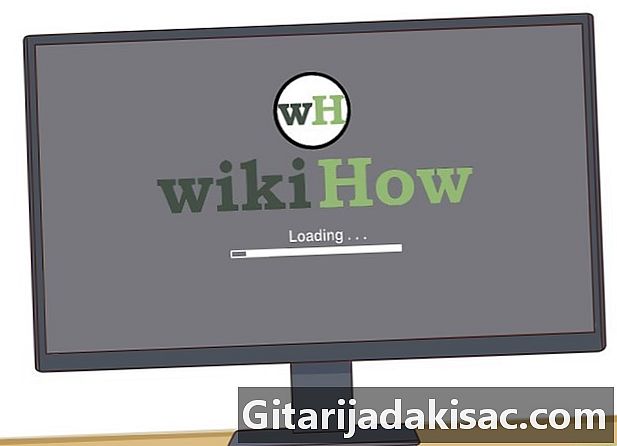
Παρακολουθήστε τον υπολογιστή καθώς ξεκινά. Θα γνωρίζετε ότι κάτι δεν πάει καλά αν δείτε ότι το μηχάνημά σας είναι ενεργοποιημένο ή απενεργοποιημένο ή εάν επανεκκινήσει μόνο του, χρειάζεται περισσότερο χρόνο από ό, τι συνήθως. -

Ελέγξτε τα ηχητικά σήματα. Εάν το σύστημα εκφωνεί γρήγορα και επανειλημμένα και αν δεν ξεκινήσει όταν θέλετε να το εκκινήσετε, μπορεί να υπάρχει πρόβλημα με την τροφοδοσία ρεύματος. -

Παρατηρήστε τα σφάλματα. Εάν υπάρχουν σφάλματα εκκίνησης, κλειδαριές, προβλήματα μνήμης, αλλοιώσεις συστήματος αρχείων ή προβλήματα με την τροφοδοσία USB, αυτό μπορεί να σχετίζεται με το γενικό τροφοδοτικό. -

Ελέγξτε τον ανεμιστήρα. Αν δείτε ότι ο ανεμιστήρας τροφοδοσίας δεν στρέφεται, θα μπορούσε να ζεσταθεί και να καεί, γεγονός που θα το βλάψει ή θα σπάσει εντελώς.
Μέθοδος 2 Αφαιρέστε τη σπασμένη τροφοδοσία
-

Εξοικειωθείτε με το καλή διαδικασία. Πρέπει να αποφύγετε τις στατικές εκφορτίσεις στον υπολογιστή όταν ανοίγετε τον πύργο. Αν παραμελήσετε αυτό το βήμα, θα μπορούσατε να το σπάσετε. -

Αποσυνδέστε όλες τις εξωτερικές υποδοχές. Αυτό περιλαμβάνει το πληκτρολόγιο, το ποντίκι, το καλώδιο Ethernet, τα ηχεία και το καλώδιο τροφοδοσίας. -

Βρείτε τρόφιμα. Θα συνδεθεί με όλα τα εξαρτήματα μέσα στον πύργο και θα πρέπει να μοιάζει με την εικόνα. -

Αφαιρέστε την προστασία του πύργου. Ξεβιδώστε τις βίδες στερέωσης στο πίσω μέρος του πύργου που συγκρατούν την τροφοδοσία ρεύματος στην υποδοχή του. Βάλτε τις βίδες σε μια γωνία για να μην τις χάσετε. -

Πάρτε το φαγητό απαλά έξω από τον κόλπο του. Γενικά, αυτό είναι ένα αρκετά απλό βήμα, αλλά αν δεν υπάρχει πολύς χώρος στον πύργο, μπορεί να χρειαστεί να αφαιρέσετε άλλα συστατικά πριν έχετε πρόσβαση σε τρόφιμα. Εάν δεν αισθάνεστε αρκετά άνετα για να το κάνετε μόνοι σας, μπορείτε να βάλετε τις βίδες πίσω και να φέρει τον πύργο σε ειδικό. Μην προσπαθήσετε να το εξαναγκάσετε.
Μέθοδος 3 Αντικαταστήστε μια σπασμένη τροφοδοσία
-

Αγοράστε ένα από το ίδιο μοντέλο. Τα περισσότερα τροφοδοτικά σε σύγχρονους υπολογιστές είναι σε μορφή ATX, αλλά αν δεν είστε βέβαιοι, μπορείτε να φέρετε τη δική σας σε ένα ηλεκτρονικό κατάστημα για να το συγκρίνετε.- Πρέπει να πάρετε μια νέα προμήθεια ακριβώς το ίδιο πλάτος με το παλιό. Μπορεί να είναι λίγο μακρύτερη, όσο μπορεί να κρατηθεί στον κόλπο. Μην διστάσετε να ζητήσετε βοήθεια από έναν πωλητή για να βρείτε τον εξοπλισμό που χρειάζεστε.
-

Πάρτε το νέο φαγητό από το κουτί του. Βεβαιωθείτε ότι επιστρέφει στον πύργο. Αν έχει ένα μεγάλο ανεμιστήρα στο κάτω μέρος, η κάτω πτέρυγα σε μερικούς πύργους μπορεί να σας εμποδίσει από την σωστή τοποθέτησή του. Τοποθετήστε το καινούργιο φαγητό εκεί που υπήρξατε και χρησιμοποιήστε τις βίδες που κρατήσατε για να το κρατήσετε. -

Εκφορτώστε τον εαυτό σας από το στατικό ηλεκτρισμό σας. Δώστε προσοχή συνδέοντας τα διάφορα μέρη του υπολογιστή με το νέο τροφοδοτικό. Οι συνδέσεις πρέπει να είναι ίδιες με αυτές που έχουν γίνει πριν. Μπορεί να χρειαστεί να αναγκάσετε λίγο να τα επαναφέρετε στη θέση τους, αλλά εάν θέλετε πραγματικά να πιέσετε περισσότερο απ 'όσο νομίζετε ότι είναι φυσιολογικό, ίσως συνδέσετε τα καλώδια ανάποδα. Μπορεί να είναι πολύ δύσκολο να συνδέσετε τις υποδοχές Molex ανάποδα, αλλά αν πραγματικά πιέζετε πολύ, μπορείτε να το κάνετε. Εάν συμβαίνει αυτό, προσπαθήστε να γυρίσετε τη φίσα. -

Μην αφήνετε τα καλώδια να κρεμάσουν. Βεβαιωθείτε ότι δεν υπάρχουν ασυνήθιστα καλώδια ή συνδετήρες που έχουν κολλήσει στους ανεμιστήρες ή σε επαφή με κινούμενα μέρη. Εάν ο ανεμιστήρας του επεξεργαστή δεν μπορεί να λειτουργήσει σωστά λόγω καλωδίου (ή άλλου αντικειμένου), μπορεί να καταστρέψει γρήγορα τον επεξεργαστή. Θα μπορούσατε να συνδέσετε τυχόν ασυνήθιστα καλώδια για να μην τους καταλήξετε στους ανεμιστήρες. -

Ξεκουραστείτε και ασφαλίστε την πλάκα στο άνοιγμα του πύργου. -

Επανασυνδέστε τα καλώδια. Αντικαταστήστε όλες τις συνδέσεις στο πίσω μέρος του υπολογιστή (καλώδιο τροφοδοσίας, ποντίκι, πληκτρολόγιο, οθόνη, καλώδιο Ethernet, ηχεία κλπ.) Ενεργοποιήστε το σύστημα και απολαύστε το νέο τροφοδοτικό.- Εάν ο υπολογιστής δεν ξεκινήσει σωστά, είναι πιθανό η παλιά τροφοδοσία να έχει εκραγεί τη μητρική πλακέτα.

- Ένα κατσαβίδι Phillips
- Μια νέα διατροφή